Samolepky - poznámky je a free programktorý vám umožňuje umiestniť virtuálne samolepky na pracovnú plochu tabuľku Windows, Pomocou poznámok môžete ľahko ukladať, organizovať a zdieľať všetky potrebné informácie. Virtuálne poznámky vyzerajú ako tradičné desktopy, ale poskytujú skvelú funkčnosť.
Samolepky na pracovnej ploche
Jednoduché používanie virtuálnych poznámok vám umožní ukladať všetky potrebné informácie po ruke. Program Poznámky ponúka všetky funkcie, takže môžete ľahko upravovať, organizovať a vymieňať a spravovať informácie a okamžite pristupovať k poznámkam.Okrem toho vás program bude informovať o dôležitých udalostiach, udalostiach a dátumoch pomocou ľahko nainštalovaných a prispôsobiteľných upozornení na udalosti. Ako pripomienku môžete vybrať pípnutie, vyskakovacie alebo blikajúce poznámky, prečítať si obsah poznámky, prehrať súbor, spustiť program, otvoriť súbor, otvoriť webovú adresu alebo vypnúť počítač. Môžete vytvoriť jednorazové a opakujúce sa pripomienky.
Ako môžem používať Poznámky
Ak pracujete na správe o projekte alebo prezentácie, zhromažďovania informácií na internete, alebo si len potrebujete rýchlo zaznamenávať údaje Poznámky Program je dobrá alternatíva k papierové bankovky a bude nevyhnutná v práci i doma, čo vám umožní mať všetky potrebné informácie na dosah ruky sa. Poznámky poskytujú rýchly prístup k funkciám a príkazom potrebným na zadávanie informácií, konfiguráciu, formátovanie a správu samotných poznámok.Okrem toho môžete ľahko pridávať pripomienky do svojich poznámok a zdieľať virtuálne nálepky miestnej sieti alebo na internete.
Ak potrebujete pracovať s poznámkami na rôznych počítačoch, môžete nainštalovať program na USB flash disk a spustiť ho na ľubovoľnom počítači alebo jednoducho importovať a exportovať poznámky.
správy
Aktuálna verzia je Sticky Notes 1.121, 9.03.2012.Úplný zoznam zmien:
Pridaním klávesových skratiek Ctrl + Shift + R rýchlo zmeníte farbu vybranej poznámky.
- Pridala možnosť výberu pozície tapety a použila ako pozadie súbory jpg, bmp, gif a ikony.
- Pridané klávesové skratky: bold (Ctrl + B), kurzíva (Ctrl + I), podčiarknutie (Ctrl + U) a strike (Ctrl + Shift + S).
- Pridané horúce klávesy Ctrl + D otvoríte okno s nastaveniami písma.
- Pridaná možnosť skryť a zobraziť Správcu poznámok pomocou klávesov Ctrl + Alt + M.
- Pridala možnosť zobrazovať a skryť vybrané poznámky dvojitým kliknutím na poznámku alebo stlačením klávesu Enter v Správcovi poznámok.
Kde začať
Pri spustení programu sa zobrazí okno manažér konštatuje, že sa zobrazí zoznam vytvorených poznámok a pripomenutie, pri prvom spustení je tento zoznam prázdny, a môžete rýchlo sa vytvárať nové poznámky, triedenie, zobraziť, skryť, mazať a tlačiť poznámky vytvorené alebo nastaviť pripomenutie. Pre väčšie pohodlie sú všetky operácie zdvojené v kontextovej ponuke.Kontextová ponuka
Kontextové menu vám pomôže ľahko prispôsobiť vzhľad poznámok a tiež formátovať samotný text. K menu sa dostanete kliknutím pravým tlačidlom myši na lepiacu poznámku.Ponuka Poznámky je dostupná kliknutím na ikonu v ľavom hornom rohu Poznámky.
Začíname s virtuálnymi samolepkami - poznámky
Poznámky je bezplatná aplikácia, ktorá beží na operačných systémoch Windows 8/7 / Vista / 2008 / XP / 2003/2000, ale môžete sa pokúsiť spustiť program na starších verziách systému Windows.Program nevyžaduje žiadne zložité nastavenia - hneď po spustení programu môžete ľahko vytvoriť nové poznámky, zmeniť ich farbu, stupnicu, upraviť formát a ďalšie možnosti a poslať poznámky cez internet.
Vytvorte novú poznámku
Ak chcete rýchlo vytvoriť novú poznámku, stlačte kombináciu klávesov Ctrl + Alt + N (predvolená kombinácia klávesových skratiek) alebo dvakrát kliknite na ikonu Sticky Notes v systémovom paneli pomocou systémových hodín.Okrem toho môžete v hlavnom menu programu vybrať Poznámky -\u003e Nová poznámka. Ak chcete otvoriť hlavnú ponuku, dvakrát kliknite na ikonu Sticky Notes na ploche alebo kliknite pravým tlačidlom myši na ikonu programu v zásobníku.
Môžete tiež vytvoriť novú poznámku prostredníctvom správcu poznámok.
Po vytvorení poznámky sa zobrazí na pracovnej ploche. Kliknite na hlavnú časť poznámok a začnite písať. Po dokončení zadávania informácií kliknite kdekoľvek na pracovnú plochu a program automaticky uloží všetky informácie.
Správca poznámok vám umožňuje spravovať a zobrazovať poznámky. Ak chcete otvoriť aplikáciu Správca poznámok, stlačte klávesovú skratku Ctrl + Alt + M alebo v aplikácii Správca poznámok vyberte z hlavného menu programu.
Samolepky majú klávesové skratky pre najčastejšie používané príkazy.
Stlačením klávesov Ctrl + Alt + H skryjete všetky poznámky na pracovnej ploche. Ak chcete umiestniť všetky svoje poznámky nad ostatné okná, stlačte klávesy Ctrl + Alt + S.
Ctrl + Alt + M otvorí okno Správca poznámok.
Ak chcete zmeniť veľkosť poznámky, kliknite ľavým tlačidlom myši na roh poznámky a presuňte kurzor myši nad roh poznámky, aby ste ju zmenšili alebo zmenšili.
Pomocou klávesových skratiek Ctrl + Shift + R môžete ľahko zmeniť farbu vybranej poznámky.
V predvolenom nastavení sa môžu zmeniť nastavenia poznámok, ako je písmo, veľkosť, farba hlavičky, farba pozadia a farby, priorita a priehľadnosť Poznámky nastavenia.
Formátovanie textu
Program ponúka množstvo možností formátovania.Môžete vytvoriť výrazný alebo číslovaný zoznam , zmeniť veľkosť textu alebo jeho farba , platí nastavenia odseku na odseky a tak ďalej.
Ak chcete formátovať text, vyberte text a použite klávesové skratky alebo možnosti formátovania z ponuky, ktorá je k dispozícii kliknutím pravým tlačidlom myši.
skratky:
Ctrl + B - urobte text tučným písmom
Ctrl + U - podčiarknutie textu
Ctrl + I - urobí text skosený
Ctrl + Shift + S - prečiarknite text
Ak chcete presunúť text v poznámke alebo z jednej poznámky do druhej, vyberte ju a potom presuňte kurzor myši nad samotný text a presuňte ho na nové miesto.
Uložiť poznámku
Virtuálne poznámky automaticky ukladajú informácie. Okrem toho môžete uložiť všetky poznámky manuálne výberom položky Uložiť v hlavnom menu programu.Poznámky sa automaticky ukladajú každých 15 minút. Tento interval môže byť zmenený na nastavenia programu.
Tlač poznámok
V prípade potreby môžete ľahko vytlačiť obsah poznámky. Kliknutím na tlačidlo v ľavom hornom rohu poznámok otvorte ponuku a vyberte možnosť Tlačiť.Objednať a vyhľadať poznámky
Všetky poznámky majú rôzne atribúty (dátum a čas vytvorenia, priorita poznámok a jej názvu), ktoré sa dajú použiť na vyhľadávanie a filtrovanie poznámok.Uprednostnenie poznámok:
Ak vytvoríte poznámku s vysokou prioritou, bude vždy v hornej časti ostatných okien. Ak sa poznámky s vysokou prioritou prekrývajú ostatné okná vašich programov, môžete ich prioritu zmeniť na štandardnú alebo nízku.
Ak máte na vedomie, štandardné alebo nízku prioritu, a je vidieť, nie úplne, môžete umiestniť poznámku nad ostatnými oknami kliknutím ľavým tlačidlom myši na ľubovoľné viditeľnej časti poznámky alebo pomocou poznámky View Manager alebo klávesovú skratku Ctrl + Alt + S, pre zobrazenie všetky poznámky. Túto poznámku môžete zobraziť aj dvojitým kliknutím na poznámku v Správcovi poznámok.
Ak chcete rýchlo uvoľniť pracovnú plochu alebo skryť obsah poznámky, musíte kliknúť na ikonu "X" v pravom hornom rohu poznámok.
Ak chcete skupinu poznámok skryť, vyberte ich v aplikácii Správca poznámok a kliknite na tlačidlo Skryť.
Ak chcete rýchlo skryť všetky poznámky, použite klávesovú skratku Ctrl + Alt + H alebo v hlavnom menu zvoľte príkaz "Skryť všetky poznámky". Ak chcete poznámky vrátiť späť, vyberte ich zo zoznamu poznámok, kliknite na tlačidlo Zobraziť. Ak chcete zobraziť všetky skryté poznámky, môžete použiť kombináciu klávesových skratiek Ctrl + Alt + S.
Ak chcete uložiť miesto na pracovnú plochu a tiež skryť obsah poznámok z nepríjemných očí, môžete nechať viditeľný len názov poznámky. Ak to chcete urobiť, kliknite na ikonu Zbaliť vpravo hore v poznámke.
Ak chcete pre všetky poznámky zachovať len ich hlavičky, otvorte hlavnú ponuku programu, vyberte položku Poznámky a potom Zbaliť všetko.
Hľadanie poznámok:
Ak na pracovnej ploche máte veľa rôznych virtuálnych poznámok, môžete použiť funkciu vyhľadávania, aby ste našli potrebnú poznámku.
Odstránenie lepiacej poznámky z počítača
Ak už nepotrebujete poznámku, môžete ju odstrániť z pracovnej plochy vášho počítača. Ak to chcete urobiť, kliknite na tlačidlo v ľavom hornom rohu poznámok a otvorte ponuku Poznámky a vyberte možnosť Odstrániť.V dialógovom okne, ktoré sa zobrazí, kliknite na tlačidlo Áno na potvrdenie odstránenia.
Poznámku môžete odstrániť aj prostredníctvom Správcu poznámok výberom požadovanej poznámky zo zoznamu a kliknutím na tlačidlo Odstrániť.
Ak potrebujete odstrániť niekoľko poznámok, otvorte Správcu poznámok, vyberte Poznámky, ktoré chcete odstrániť, a kliknite na tlačidlo Odstrániť. Ak nevypnete funkciu Koša, odstránené poznámky sa presunú do koša a ak ich chcete, môžete ich obnoviť.
ColorNote Jedná sa o program Poznámkový blok pre Android, ktorý vám umožní vytvoriť obrovské množstvo individuálnych poznámok a upomienok, rovnako ako formulár podľa kategórie a zdôrazniť s rôznymi farbami, ktoré by nezabudli, kde je niečo.
Pre tých, ktorí stále používajú poznámky na zariadenia so systémom Android, ColorNote program je nepostrádateľným nástrojom, ale pre tých, ktorí nie sú zvyknutí zaznamenať ich prípady v poznámke bude skutočným objavom, pretože tu si môžete ukladať všetky potrebné informácie ľahko a rýchlo, a čo je najdôležitejšie - Spoľahlivé! Ak chcete rýchlo zaznamenať niečo, jednoducho urobte niekoľko dotykov a všetky potrebné informácie budú na dosah ruky.
Funkcie ColorNote
- Triedenie poznámok podľa farieb pomáha rýchlo rozložiť všetky poznámky do požadovanej kategórie a potom rýchlo tiež nájdete poznámku, ktorú potrebujete. Stačí sa pozrieť na farbu, ktorú potrebujete a nepotrebujete podpísať nič a prečítať si ju!
- Widget pomáha odstrániť nálepky na hlavnej obrazovke sú najdôležitejšie poznámky alebo nedávno pridali, všeobecne, to všetko závisí na tom, čo berie na vedomie, vy radšej vidieť na hlavnej obrazovke, rovnako ako v súlade s prílohou ColorNote a poznámky pre Android si môžete prispôsobiť všetko.
- Synchronizácia s kalendárom umožňuje vytvárať poznámky s pripomenutím v určitých dňoch, zároveň nemusíte šplhať do kalendára a vytvoriť novú upomienku, stačí len vytvoriť poznámku k určitému dátumu. Takže nikdy nezmeškáte dôležitý bod.
- heslo vám pomôže chrániť vaše osobné údaje pred zvedavými očami. Vďaka tejto funkcii si vždy môžete byť istí, že nikto nebude čítať vaše poznámky a tajomstvá budú vždy na dosah ruky.
- Zálohovanie poznámok na pamäťovú kartu vám pomôže uchovať všetky dôležité informácie av prípade potreby môžete synchronizovať zálohovanie. Bude to vhodné pri prenose informácií na iné zariadenie alebo ak chcete chrániť informácie pred náhlym porušením zariadenia alebo niektorými inými faktormi, ktoré môžu poškodiť informácie uložené v zariadení Android.
- Pripomenutie v stavovom riadku pomáha vopred poznať nadchádzajúcu udalosť. Táto funkcia bude veľmi užitočná, ak zrazu zabudnete na akúkoľvek udalosť.
- Vhodný upomienkový systém má jemné ladenie. Môžete určiť čas signálu do jednej sekundy. Môže to byť ako celý deň, interval s určitou periodicitou alebo dokonca mesačný kalendár.
- Pohodlné vyhľadávanie poznámok vám pomôže s niekoľkými kliknutiami nájsť tú správnu poznámku od obrovského počtu ďalších. Pri takomto vyhľadávacom systéme pochopíte, že je veľmi jednoduché nájsť ihlu v seno.
- Vytváranie poznámok s dlaždice alebo zoznamom. Takže môžete pohodlne usporiadať všetky svoje poznámky na obrazovke akejkoľvek veľkosti a rozlíšenia.
- Integrácia s vám pomôže zdieľať poznámky so svojimi priateľmi. Môžete posielať poznámky v správach sociálnych sietí a prostredníctvom SMS a iných prostriedkov na výmenu informácií.
Program ColorNote pre systém Android je možné bezplatne a bez registrácie stiahnuť z našej stránky pomocou priameho odkazu nižšie.
Neustále napíšeme niečo do pamäti, pretože si nemôžete všetko pamätať a v podstate používame samolepky na papier. Samolepky nazývame malý stoh farebných listov, ktoré majú na zadnej strane lepiace pásky, takže sa dajú pripevniť na takmer akýkoľvek povrch. Samolepky sa používajú ako pripomienky v každodennom živote mnohých ľudí. Časom sa všetko mení, vrátane spôsobov zaznamenávania poznámok.
Rozhodli sme sa venovať tento článok malému, ale veľmi užitočnému nástroju, ktorý je súčasťou operačnej miestnosti systémy Windows, Tento nástroj pomôže vyčistiť pracovisko a prenášať nálepky na pracovnú plochu.
Program sa nazýva "Poznámky" a na druhej strane je bezplatným a ideálnym nástrojom na organizovanie samolepiek na pracovnej ploche. Je príjemné, že nástroj je už integrovaný do operačný systém, takže nainštalujte ďalšie softvér nemusíte.
Najprv chceme pripomenúť, že sme už v minulosti videli pohodlné programovo usporiadatelia , ktoré sú dodnes relevantné pre použitie.
Program môžete spustiť tromi spôsobmi:
- menu "Štart" - «Všetky programy» - "Standard" - "Poznámky".
- menu "Štart" - zadajte vyhľadávacie pole "Fórum" - vyberte program.
- menu "Štart" - "Spustiť ..." - zadajte «Stikynot» - stlačte tlačidlo "OK".
Po spustení programu sa na pracovnej ploche zobrazí virtuálna nálepka.
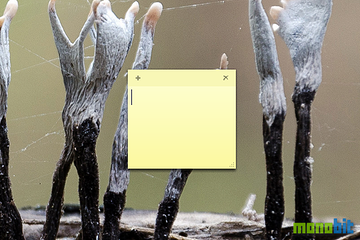
Veľkosť nálepky sa môže zmeniť podľa vlastného uváženia. Stačí stačiť okraj nálepky a roztiahnuť ju na požadovanú veľkosť. Pozíciu nálepky môžete zmeniť aj umiestnením kdekoľvek na ploche.
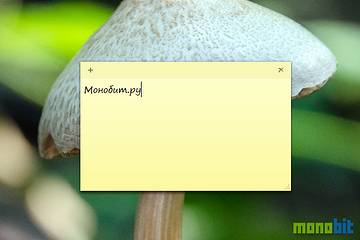
Plus v ľavom hornom rohu štítku je zodpovedný za vytvorenie novej poznámky a kríž v pravom hornom rohu - odstráni poznámku.

Taktiež sa mení farba nálepky. Ak chcete zmeniť farbu, musíte kliknúť pravým tlačidlom myši na oblasť tlače a vybrať požadovanú farbu.
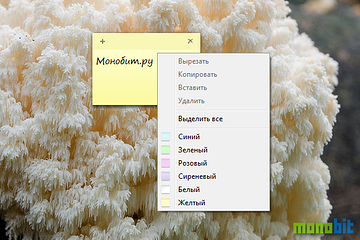
Vo všeobecnosti môžete tieto štítky vytvoriť na pracovnej ploche.

Ako ste si už všimli, písmo v poznámkach môže byť upravené podľa vlastného uváženia - to sa deje pomocou klávesových skratiek. V programe "Záznamy" fungujú tieto kombinácie klávesov:
- "Ctrl + I" - text je kurzívou.
- "Ctrl + B" - Tučný výber textu.
- "Ctrl + U" - Podčiarknite text.
- "Ctrl + T" - prečiarknite text.
- "Ctrl + Shift +\u003e" - zväčšenie písma.
- "Ctrl + Shift +<« - zníženie písma.
- "Ctrl + koliesko myši hore / dole" - Zvýšte alebo znížte celý text v nálepke.
- "Ctrl + E" - Zarovnanie textu v strede.
- Ctrl + L - Zarovnajte text doľava.
- "Ctrl + R" - zarovnajte text vpravo.
- "Ctrl + Shift + L" - Zoznam s odrážkami (opakovaným stláčaním vyberte typ zoznamu).
Ak chcete zmeniť požadovaný text, musíte ho najprv vybrať a len potom stlačiť určitú kombináciu klávesov.
Na tomto preskúmaní malého, ale užitočného nástroja "Poznámky" sa skončil. Ako môžete vidieť, tento program je tak jednoduchý a pohodlný, že bude študovaný bez problémov. Výhody používania virtuálnych samolepiek na ploche sú samozrejme zrejmé.
Okrem toho chceme spomenúť podobné programy na uverejňovanie poznámok na pracovnej ploche.
Voľný program DeskStickers vie, ako vytvoriť samolepky, ktoré môžu byť naplnené potrebnou pripomienkou. Môžete prispôsobiť štýl každej nálepky, konkrétne môžete zmeniť štýl výkresu, písmo textu, pridať názov, ikonu atď. Nástroj nie je náročný na zdroje počítača a zaberá málo miesta.
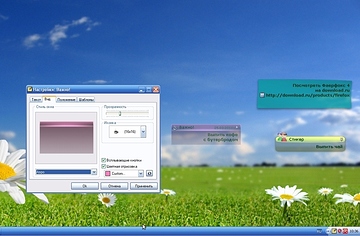
Liva Poznámky je zdieľaný program, ktorý vám umožňuje umiestniť samolepky na ploche v rozbalených aj zbalených zobrazeniach. Vývojári pracovali tvrdo na pôvodnom štýle nálepiek, ktoré bezpečne ukladajú vaše poznámky. Liva Notes samozrejme vyzerá originálne na pozadí iných programov, ale za to bude musieť platiť.
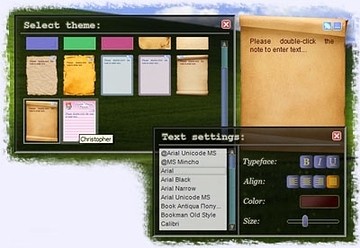
Okrem programov uvedených v publikácii existuje veľký počet nástrojov tohto typu, ktoré môžu robiť samolepky oveľa krásnejšie a pohodlnejšie. Ale ich nevýhodou je potreba inštalácie, keď štandardný program "Poznámky" je už štandardne integrovaný do systému.
inštrukcia
Nájdite program "Poznámky" prostredníctvom vyhľadávania alebo v programoch v počítači a otvorte ho.
Po spustení programu sa ihneď otvorí pole, kde môžete nahrávať. Môžete si vytvoriť zoznam vecí na deň, dôležité pripomienky atď.
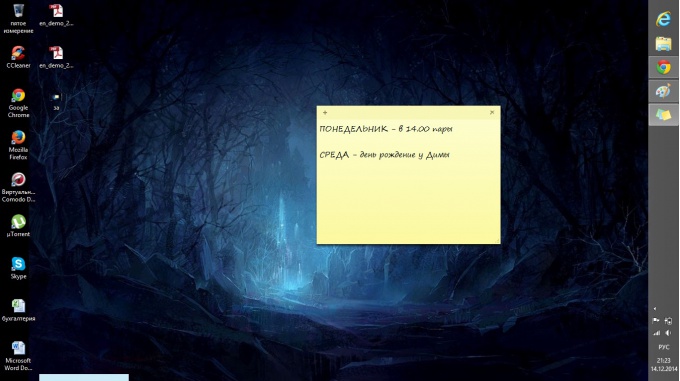
Dávajte pozor na list s poznámkami. V ľavej hornej časti značky "+" môžete vytvárať nové poznámky. V pravom hornom rohu kríža sa zobrazí vymazanie záznamu.
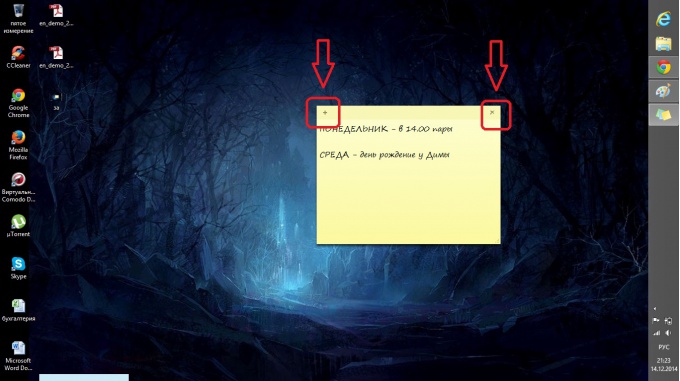
Ak chcete zmeniť farbu pozadia poznámky, kliknite na ňu pravým tlačidlom a vyberte požadovanú farbu. Celkom je možné si vybrať z 6 farieb.
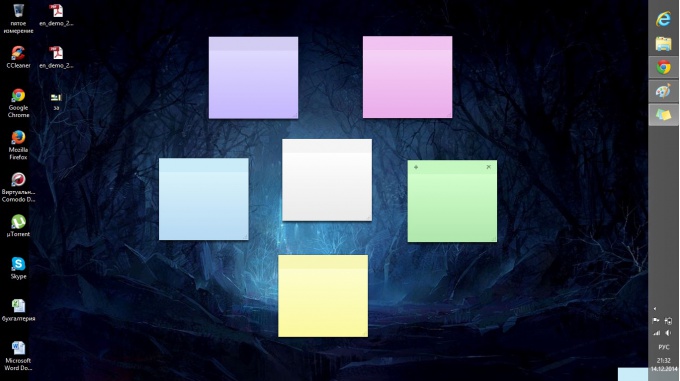
Skrášliť v sociálnej sieti fotografie svojho priateľa krásne odznak- nálepka - funkcia dostupná pre všetkých používateľov. Ale spravidla sa platí. Napriek tomu, že v Mojom svete je napríklad možnosť posielať bezplatné samolepky.

Budete potrebovať
- Registrácia v "Mojom svete".
inštrukcia
Odosielanie samolepiek v "My World" je vytvorené zo špeciálnej stránky. Ak chcete prejsť k nej, v ľavom stĺpci vedľa hlavnej fotografie vyberte položku "Viac" a v rozbaľovacom okne vyhľadajte sekciu "Darčeky". Kliknutím na tento nápis choďte do Katalógu darčekov a vyberte "Samolepky".
Všetky ikony z tejto sekcie sú odosielané za poplatok. Obvykle sa cena jednej nálepky rovná dvadsiatim poštám, čo je približne tridsať rubľov. Ak chcete odoslať ikonu, vyberte nálepku a spôsob jej zobrazenia: súkromné alebo verejné. Preto určujete, či váš dar bude k dispozícii ostatným používateľom siete, alebo ho môže vidieť len váš priateľ. Potom vyberte príjemcu zo zoznamu kontaktov a kliknite na tlačidlo "Platiť a odoslať".
V "Mojom svete" je tiež možnosť poslať ikony absolútne zadarmo , Za týmto účelom musíte najskôr nainštalovať aplikáciu "Samolepky na fotke", ktorá sa nachádza na adrese: http://my.mail.ru/apps/431065. Pomocou tohto doplnku získate možnosť získať voľné body, ktoré určujú náklady na ikony. Body sa udeľujú každému priateľovi pozvanému do aplikácie.
Môžete pridať priateľov k "Samolepky na fotografii" dvoma spôsobmi. Vyberte manuálne alebo automaticky pozvite všetkých používateľov. Ak to chcete urobiť, kliknite na ikonu so znamienkom "+" nad aplikáciou a začiarknite políčko "Vybrať všetko". Keď sa vaši priatelia pripojia k doplnku, obdržíte na svojom účte body, ktoré môžete použiť na odoslanie dekorácií.
Pripojiť sa fotky priateľov veselý animashku, musíte v aplikácii nájsť položku "Darčekový štítok", vybrať ikonu a prejsť do okna výberu príjemcu. Označte priateľa, ktorému je daný darček určený, a pomocou myši presuňte ikonu na fotografiu. Pre pohodlie vám bude ponúknutá nálepka v niekoľkých veľkostiach, vyberte vhodnú nálepku a umiestnite ju na fotografiu. Napíšte správu príjemcovi a kliknite na tlačidlo "Odoslať".
Mimochodom, nálepka nebude pridaná k vášmu avataru. Fotografia s ikonou sa preto musí predbežne načítať. Pri nahrávaní obrázka z nálepka môžete ho pridať do svojho albumu v priečinku "Môj svet", vybrať položku "Z Internetu" a pridať odkaz do poľa URL, ktorý bude uvedený v spodnom riadku okna s upozorneniami.
Ak sa vám bonusy, ktoré získate, zdajú byť malé, môžete účet naplniť obvyklým spôsobom ( z telefónu cez terminál alebo z bankovej karty) a súčasne získať niekoľko ďalších bodov.
Jednou z najväčších vecí, ktoré chytré telefóny ponúkajú, je schopnosť robiť si poznámky. Preč sú dni, kedy sa inšpirácia dostala k ničomu, jednoducho preto, že nemôžete nájsť notebook, a teraz môžete každý deň prenášať svoj nákupný zoznam vo vrecku celý deň. Samozrejme, že pre efektívnosť mobilných poznámok budete potrebovať správnu aplikáciu, tak sa pozrime na tie najlepšie aplikácie pre Android!
verzia: 3.9.92 (počet stiahnutí: 5175)
Prvý v našom zozname je ColorNotes. Jedná sa o jednoduchú aplikáciu s poznámkami, ktorá vám umožňuje vytvárať textové poznámky, zoznamy a ďalšie. Jeho vlastnosť je skrytá v názve, môžete meniť farbu pozadia poznámky, aby ste uložili organizáciu, funkciu realizovanú dávno predtým, než vyšla služba Google Keep. Niektoré ďalšie funkcie zahŕňajú podporu kalendára, zálohovanie dát na interné úložné médiá a systémy na ukladanie dát v cloude, niekoľko pripomienkových funkcií a oveľa viac. A najlepšia vlastnosť aplikácie je úplne zadarmo!

Verzia 7.5.1 (počet stiahnutí: 1024)
Evernote zaujíma vysokú pozíciu, pokiaľ ide o aplikácie na poznámky. Naložil funkcie všetkého druhu, vrátane rôznych typov poznámok, podporu notebookov, organizačné schopnosti, interakcie s inými aplikáciami a výmenu záznamov, rovnako ako, samozrejme, je aplikácia pre cross-platform. Ak si objednáte ďalšie predplatné, získate viac pamäte pre ukladanie, prístup v režime offline, poznámky PDF a ďalšie. Je to silná a pozoruhodná aplikácia, ak potrebujete o niečo viac ako len základnú aplikáciu pre scrapbooky.

Verzia 1.9.1: (počet stiahnutí: 1268)
Fast NotePad je pomerne nová aplikácia na trhu aplikácií pre poznámky, ale zhromažďuje značné množstvo pozitívnej spätnej väzby. Táto aplikácia je inšpirovaná materiálovým dizajnom najnovších verzií Android a je rýchlou a funkčnou aplikáciou na vytváranie poznámok. Neexistujú žiadne ďalšie funkcie, žiadne reklamy, nič, čo môže aplikáciu nafúknuť viac ako je potrebné. Fast NotePad pracuje veľmi rýchlo a je dosť dobrý na to, čo má v úmysle urobiť. Je to vynikajúca možnosť pre ľudí, ktorí jednoducho potrebujú jednoduché a rýchle riešenie. Samozrejme, mali by ste pochopiť, že vysoká rýchlosť aplikácie sa ukazuje ako nedostatok niektorých funkcií.

verzia: 9.10.10 Plná (počet stiahnutí: 1581)
FiiNote od tých istých vývojárov, ktorí vytvorili FreeNote, aplikáciu, ktorá pred mnohými rokmi zaujala pozície na našich zoznamoch. FiiNote je veľmi zábavná aplikácia, ktorá poskytuje autentickejší zážitok. Dodáva sa s mriežkou na pozadí, ktorá podporuje výkresy, takže si môžete nechať poznámky pri nahrávaní alebo kreslení, ak chcete. Môžete tiež pridať obrázky, video alebo hlas, ak chcete. Jedná sa o voľne použiteľnú aplikáciu, ktorá je vybavená slušným súborom funkcií pre tých, ktorí hľadajú skúsenosti s hybridnými poznámkami.
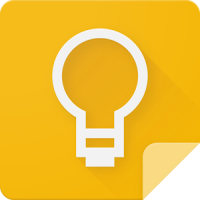
(počet stiahnutí: 591)
Poznámky od spoločnosti Google sú aplikácia Google Keep a budete počuť odporúčania od mnohých ľudí. Aplikácia využíva farebný dizajn materiálu, inšpirovaný rozhraním Android 5 a vyšším, takže vyzerá skvele a ponúka vynikajúcu funkčnosť. Služba Google Keep zobrazuje poznámky ako karty, ktoré môžete rýchlo posúvať a vybrať. Aplikácia je integrovaná do Disku Google, ktorá vám umožňuje pridávať do vašich poznámok hlas a fotky, môžete tiež zdieľať poznámky a nastaviť pripomienky. Ide o vynikajúcu aplikáciu, ktorá ponúka dostatok funkcií, aby sa stala veľmi užitočnou, ale nie príliš komplikovanou.

verzia: 2.6.14 (počet stiahnutí: 1130)
LectureNotes je populárna, vysoko cenená a výkonná aplikácia pre poznámky. Táto aplikácia je zameraná nielen na všeobecné poznámky, ale je zameraná na veci ako akademické a profesionálne využitie. Bola to jedna z najskorších aplikácií, ktorá zahŕňala podporu pre dotykové pero a stále zostáva jedným z najlepších pre dnešok. Aplikácia má podporu pre OneNote a Evernote, podporuje PDF, audio a video záznam (pre nahrávanie prednášok alebo stretnutí) a veľa, oveľa viac. Toto je vážne veľmi dobrá aplikácia.
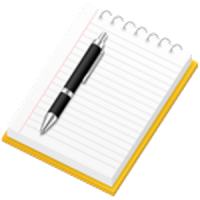
verzia: 1.14.17 (počet stiahnutí: 1234)
NotePad + pozícia sa ako univerzálna aplikácia pre poznámky, kreslenie, kreslenie a ďalšie veci. Táto aplikácia je trochu odlišná od iných zástupcov nášho zoznamu kvôli rôznorodosti. Môžete sa hravo premiestniť z doodle na správnu poznámku, alebo môžete získať to najlepšie z dvoch svetov. Aplikácia je dodávaná s rôznymi farebnými motívmi, neobmedzenými poznámkami (obmedzenými iba dostupnou pamäťou vášho prístroja), poznámkami pre niekoľko stránok a dokonca aj funkciami tajného bezpečnostného kódu.

verzia: 16.0.6501.4479 (počet stiahnutí: 545)
Služba OneNote prichádza na trh s aplikáciami z dielne spoločnosti Microsoft a je samostatnou aplikáciou na poznámky, ktorá beží na OneDrive, rovnako ako služba Google Keep funguje na základe služby Disk Google. Aplikácia má veľa funkcií, vrátane organizačných prvkov, podporu viacerých platforiem, widgetov, zabudovaných funkcií systému Android, niektorých funkcií interakcie a podpory hlasu, textu a fotografií v poznámkach. Je to pomerne silná aplikácia, ktorú musíte mať, ak používate produkty spoločnosti Microsoft.
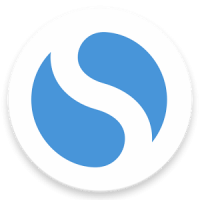
verzia: 1.3.4 (počet stiahnutí: 407)
Jednoduchá poznámka, ako naznačuje názov, je jednoduchá aplikácia na vytváranie poznámok. Rovnako ako rýchla poznámka, aplikácia zámerne odstráni rad funkcií, ktoré nájdete v iných aplikáciách, to je robené v prospech rýchlosti a pomáha udržiavať aplikáciu ľahké. Na rozdiel od rýchlej poznámky, Simplenote má niektoré ďalšie funkcie. Aplikácia ponúka synchronizáciu medzi zariadeniami, ako aj organizačný systém, ktorý pracuje s rôznymi značkovačmi pre jednoduché zaznamenávanie poznámok. To všetko je úplne zadarmo.

verzia: 2.1.5 (počet stiahnutí: 795)
V neposlednom rade je náš zoznam uzavretý spoločnosťou SomNote. Táto aplikácia slúži na vytváranie poznámok, ktoré ponúkajú pomerne málo funkcií a podávajú poznámky dlhodobej povahy, a nie jednoduché veci, ako sú zoznamy produktov alebo krátke pripomienky. Aplikácia má systém priečinkov, ktorý uľahčuje organizáciu, uzamykací mechanizmus na udržanie vašich poznámok v bezpečí, rovnako ako možnosti pre témy. K dispozícii sú aj funkcie synchronizácie, ktoré vám umožňujú aktualizovať dáta medzi zariadeniami. Je to dobrá a spoľahlivá aplikácia, ktorá robí to, čo má.
